qt与excel 一去二三里整理
Visual Basic for Applications(VBA)是一种Visual Basic的一种宏语言,主要能用来扩展Windows的应用程式功能,特别是Microsoft Office软件。也可说是一种应用程式视觉化的Basic Script。1994年发行的Excel 5.0版本中,即具备了VBA的宏功能。
在VBA的参考手册中就可以看到具体函数、属性的用法,Qt操作Excel主要通过
QAxObject + Excel VBA来实现!
关于Qt对Excel的操作,网上的资料挺多的,
但大多数都是比较基础的,关于插入工作表(至最后一行)、删除工作表、合并/拆分单元格、设置单元格背景色、设置单元格边框色、设置单元格字体(类型、大小、加粗、斜体、下划线、颜色等)、以及设置单元格对齐方式等用法都没有怎么提到,今天就总结一下有关Qt对Excel的操作。
Qt操作Excel,无论后缀是xls还是xlsx都可以。
如下,是我下载的一个Excel VBA参考手册,内容不算太全!
Excel读取
为了便于测试,假设已存在一个excel文件,操作内容已经被红色标记出来。如下所示:
主要读取内容:
- 标题
- 工作表数目
- 工作表名称
- 起始行
- 起始列
- 行数
- 列数
- 单元格内容
代码如下:
QAxObject excel("Excel.Application");
excel.setProperty("Visible", true);
QAxObject *work_books = excel.querySubObject("WorkBooks");
work_books->dynamicCall("Open (const QString&)", QString("E:/test.xlsx"));
QVariant title_value = excel.property("Caption"); //获取标题
qDebug()<
QAxObject *work_book = excel.querySubObject("ActiveWorkBook");
QAxObject *work_sheets = work_book->querySubObject("Sheets"); //Sheets也可换用WorkSheets
int sheet_count = work_sheets->property("Count").toInt(); //获取工作表数目
qDebug()<
for(int i=1; i<=sheet_count; i++)
{
QAxObject *work_sheet = work_book->querySubObject("Sheets(int)", i); //Sheets(int)也可换用Worksheets(int)
QString work_sheet_name = work_sheet->property("Name").toString(); //获取工作表名称
QString message = QString("sheet ")+QString::number(i, 10)+ QString(" name");
qDebug()<

}
if(sheet_count > 0)
{
QAxObject *work_sheet = work_book->querySubObject("Sheets(int)", 1);
QAxObject *used_range = work_sheet->querySubObject("UsedRange");
QAxObject *rows = used_range->querySubObject("Rows");
QAxObject *columns = used_range->querySubObject("Columns");
int row_start = used_range->property("Row").toInt(); //获取起始行
int column_start = used_range->property("Column").toInt(); //获取起始列
int row_count = rows->property("Count").toInt(); //获取行数
int column_count = columns->property("Count").toInt(); //获取列数
for(int i=row_start; i
{
for(int j=column_start; j
{
QAxObject *cell = work_sheet->querySubObject("Cells(int,int)", i, j);
QVariant cell_value = cell->property("Value"); //获取单元格内容
QString message = QString("row-")+QString::number(i, 10)+QString("-column-")+QString::number(j, 10)+QString(":");
qDebug()<
}
}
}
效果如下:

Excel增、删、改
主要操作:
- 设置标题
- 插入工作表(至最后一行)
- 设置工作表名称
- 删除工作表
- 设置单元格内容
- 设置单元格字体(类型、大小、加粗、斜体、下划线、颜色等)
- 设置单元格对齐方式
- 设置单元格高度、宽度
- 设置单元格背景色、边框色
- 合并/拆分单元格
- 清空单元格
QAxObject excel("Excel.Application");
excel.setProperty("Visible", true);
QAxObject *work_books = excel.querySubObject("WorkBooks");
work_books->dynamicCall("Open(const QString&)", "E:\\test.xlsx");
excel.setProperty("Caption", "Qt Excel");
QAxObject *work_book = excel.querySubObject("ActiveWorkBook");
QAxObject *work_sheets = work_book->querySubObject("Sheets"); //Sheets也可换用WorkSheets
//删除工作表(删除第一个)
QAxObject *first_sheet = work_sheets->querySubObject("Item(int)", 1);
first_sheet->dynamicCall("delete");
//插入工作表(插入至最后一行)
int sheet_count = work_sheets->property("Count").toInt(); //获取工作表数目
QAxObject *last_sheet = work_sheets->querySubObject("Item(int)", sheet_count);
QAxObject *work_sheet = work_sheets->querySubObject("Add(QVariant)", last_sheet->asVariant());
last_sheet->dynamicCall("Move(QVariant)", work_sheet->asVariant());
work_sheet->setProperty("Name", "Qt Sheet"); //设置工作表名称
//操作单元格(第2行第2列)
QAxObject *cell = work_sheet->querySubObject("Cells(int,int)", 2, 2);
cell->setProperty("Value", "Java C++ C# PHP Perl Python Delphi Ruby"); //设置单元格值
cell->setProperty("RowHeight", 50); //设置单元格行高
cell->setProperty("ColumnWidth", 30); //设置单元格列宽
cell->setProperty("HorizontalAlignment", -4108); //左对齐(xlLeft):-4131 居中(xlCenter):-4108 右对齐(xlRight):-4152
cell->setProperty("VerticalAlignment", -4108); //上对齐(xlTop)-4160 居中(xlCenter):-4108 下对齐(xlBottom):-4107
cell->setProperty("WrapText", true); //内容过多,自动换行
//cell->dynamicCall("ClearContents()"); //清空单元格内容
QAxObject* interior = cell->querySubObject("Interior");
interior->setProperty("Color", QColor(0, 255, 0)); //设置单元格背景色(绿色)
QAxObject* border = cell->querySubObject("Borders");
border->setProperty("Color", QColor(0, 0, 255)); //设置单元格边框色(蓝色)
QAxObject *font = cell->querySubObject("Font"); //获取单元格字体
font->setProperty("Name", QStringLiteral("华文彩云")); //设置单元格字体
font->setProperty("Bold", true); //设置单元格字体加粗
font->setProperty("Size", 20); //设置单元格字体大小
font->setProperty("Italic", true); //设置单元格字体斜体
font->setProperty("Underline", 2); //设置单元格下划线
font->setProperty("Color", QColor(255, 0, 0)); //设置单元格字体颜色(红色)
//设置单元格内容,并合并单元格(第5行第3列-第8行第5列)
QAxObject *cell_5_6 = work_sheet->querySubObject("Cells(int,int)", 5, 3);
cell_5_6->setProperty("Value", "Java"); //设置单元格值
QAxObject *cell_8_5 = work_sheet->querySubObject("Cells(int,int)", 8, 5);
cell_8_5->setProperty("Value", "C++");
QString merge_cell;
merge_cell.append(QChar(3 - 1 + 'A')); //初始列
merge_cell.append(QString::number(5)); //初始行
merge_cell.append(":");
merge_cell.append(QChar(5 - 1 + 'A')); //终止列
merge_cell.append(QString::number(8)); //终止行
QAxObject *merge_range = work_sheet->querySubObject("Range(const QString&)", merge_cell);
merge_range->setProperty("HorizontalAlignment", -4108);
merge_range->setProperty("VerticalAlignment", -4108);
merge_range->setProperty("WrapText", true);
merge_range->setProperty("MergeCells", true); //合并单元格
//merge_range->setProperty("MergeCells", false); //拆分单元格
//work_book->dynamicCall("Save()"); //保存文件(为了对比test与下面的test2文件,这里不做保存操作) work_book->dynamicCall("SaveAs(const QString&)", "E:\\test2.xlsx"); //另存为另一个文件
work_book->dynamicCall("Close(Boolean)", false); //关闭文件
excel.dynamicCall("Quit(void)"); //退出
效果如下:
操作前:
操作后:
到这里很多人也许都在纳闷,单元格的宏怎么获取的?比如对齐方式(居中对齐),为什么值是-4108,而不是其他值呢?当然那不是我随便写的,自己可以录制宏,然后跟踪。
看下图:
如上所讲,已经基本可以满足常用的操作,如有更多专业需求,请参考Excel VBA...
- Excel Object Model Reference.
注:
技术在于交流、沟通,转载请注明出处并保持作品的完整性。
作者: ╰☆奋斗ing❤孩子`
原文: http://blog.sina.com.cn/s/blog_a6fb6cc90101gv2p.html。